Проблемы с картриджем на принтере HP Deskjet 6525
Если после перезагрузки принтера проблема осталась, обратитесь за помощью в службу поддержки.
Как решить проблему
1. Попробуйте извлечь и снова установить. Убедитесь, что они установлены в соответствующие гнезда.
2. Если переустановка не помогла, попробуйте выполнить очистку контактов.
Как очистить контакты
Процедура очистки занимает всего несколько минут. Убедитесь, что они вновь установлены в устройстве. Не рекомендуется извлекать из устройства более чем на 30 минут. Это может привести к повреждению печатающей головки.
а. Убедитесь, что питание включено.
б. Откройте крышку доступа.

Подождите, пока каретка переместится к этикетке устройства. в. Нажмите фиксатор на указанном в сообщении об ошибке, и извлеките его из гнезда.
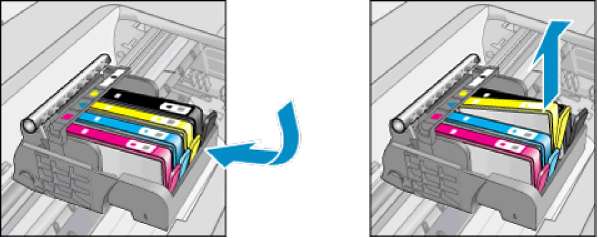
г. Удерживая по бокам нижней частью вверх, определите расположение электрических контактов.
Электрические контакты представляют собой 4 небольших металлических прямоугольника золотистого или медного цвета на нижней стороне.

1 Электрические контакты
д. Протирайте контакты только сухой тканью без ворса.
Протирайте только контакты и не размажьте чернила или другие загрязнения.
е. В устройстве найдите контакты печатающей головки. Контакты представляют собой набор штырьков золотистого или медного цвета, соответствующих контактам.
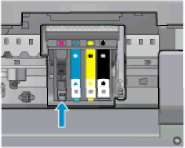
ж. Протрите контакты сухой тканью без ворса.
з. Установите на место.
и. Закройте крышку доступа и проверьте, исчезло ли сообщение об ошибке. й. Если сообщение об ошибке все еще появляется, выключите, а затем снова включите устройство.
3. Если проблему устранить не удалось, попробуйте заменить.
Щелкните здесь для получения дополнительных сведений в Интернете.
С меткой SETUP
При первоначальной настройке принтера необходимо установить поставляемые в комплекте с устройством. Эти имеют маркировку SETUP и позволяют настроить принтер перед первым заданием печати. Неправильная установка SETUP при первоначальной настройке устройства может привести к ошибке.
Если комплект обычных уже установлен, извлеките их и установите SETUP для завершения настройки принтера. После завершения настройки принтер может использовать обычные.
Не открывайте и не снимайте с них колпачки, пока не будете готовы к установке. Колпачки снижают риск испарения чернил. При необходимости можно использовать оранжевые колпачки с меткой SETUP.

Если сообщение об ошибке все еще отображается, обратитесь за помощью в службу поддержки.
Щелкните здесь для получения дополнительных сведений в Интернете.
Предыдущего поколения
Необходимо использовать более новую версию. В большинстве случаев более новую версию можно определить по сроку окончания гарантии на его внешней упаковке.

Если там на свободном месте справа от даты указано «v1», значит он относится к новой версии. Если он относится к предыдущему поколению, обратитесь в службу поддержки за помощью или для замены.
<<<назад
далее>>>
при использовании материалов ссылка на сайт компании awella.ru обязательна
Помогла информация на сайте ? Оставьте отзыв о работе нашей компании ! Это можно сделать в яндекс браузере и это простимулирует работников нашей компании (ответственные получат бонусы), которые собирали ее для вас! Спасибо !
|